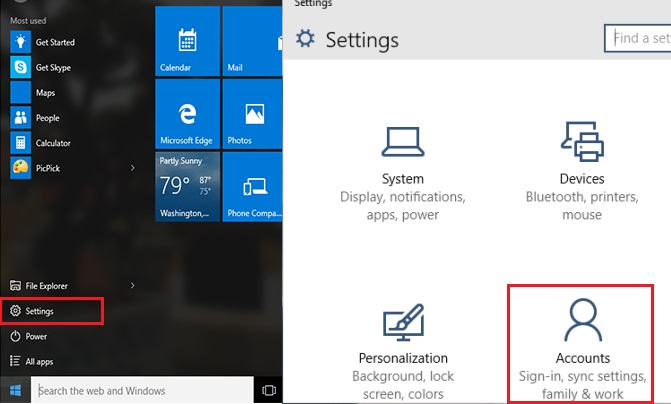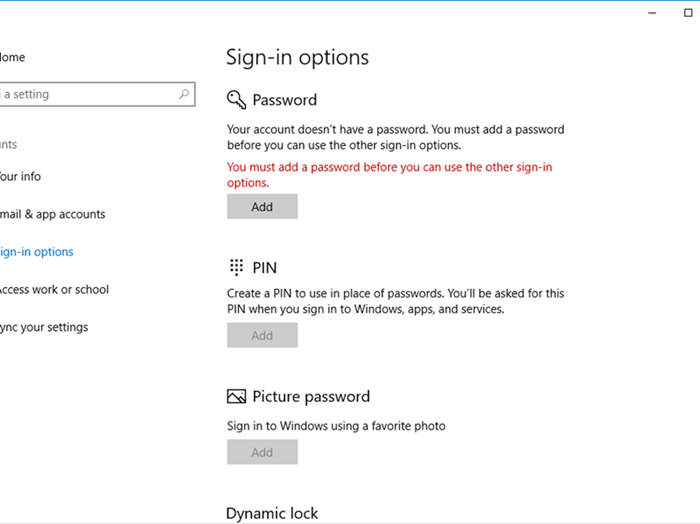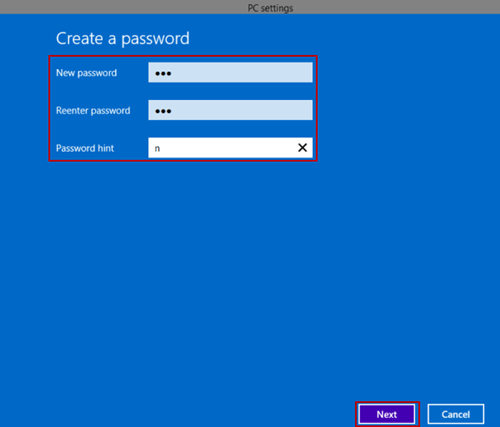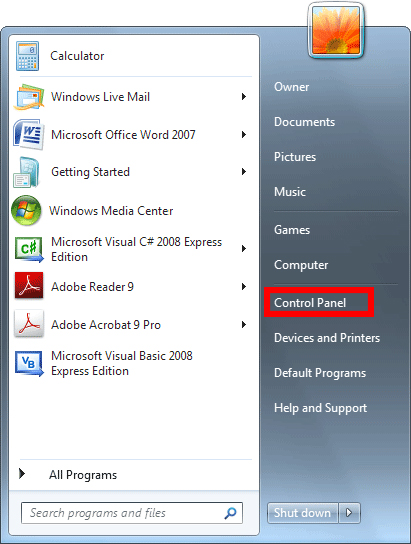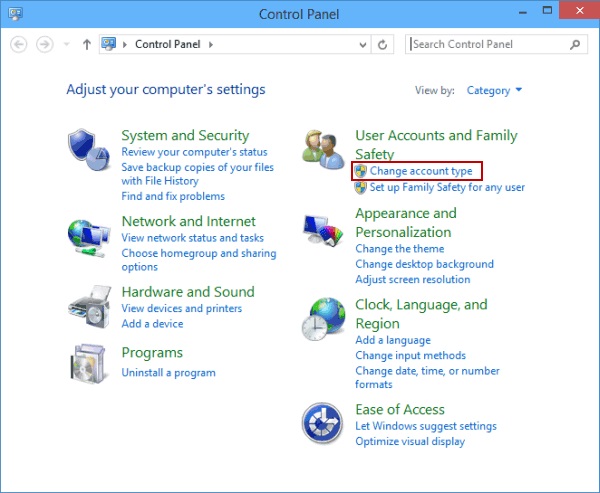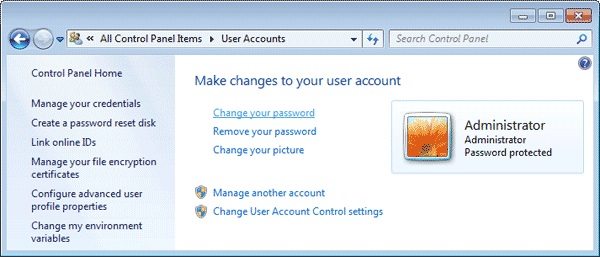Si bien a menudo es recomendable usar Windows con una contraseña para mantener el ordenador y los archivos seguros y protegidos de miradas indiscretas, para algunas personas, una contraseña podría simplemente añadir pasos adicionales al proceso de inicio de sesión.
Si, por el contrario, no te preocupa que alguien acceda físicamente a lo que desee en tu ordenador, eliminar la contraseña puede no suponer ningún problema. Además, eliminar una contraseña sin duda aceleraría el tiempo de inicio de tu ordenador.
Ahora, si te estás preguntando sobre "cómo eliminar la contraseña de Windows 10", entonces debes seguir leyendo y verificar cómo puede eliminar la contraseña de tu Windows.
- Parte 1: ¿Cómo Eliminar la Contraseña de Windows 10/8 o 8.1/7? (Necesidad de Contraseña)
- Parte 2: ¿Sin Contraseña? Eliminador Definitivo de Contraseña para Windows 10/8 o 8.1/7
- Consejo adicional: Cómo deshabilitar/Desactivar la contraseña en Windows 10/8 o 8.1/7
Parte 1: ¿Cómo Eliminar la Contraseña de Windows 10/8 o 8.1/7? (Necesidad de Contraseña)
Puede que no a todo el mundo le guste que le pidan una contraseña cada vez que inicia sesión en su ordenador. Sin embargo, Windows te facilita la eliminación de la contraseña. Aquí está el cómo eliminar la contraseña de Windows 10/8 o 8.1/7:
Eliminar en Windows 10
Si estás usando Windows 10 en tu ordenador y no sabes cómo quitar la contraseña de Windows 10, entonces sigue los pasos a continuación. Estos pasos te ayudarán a eliminar la contraseña de Windows 10 fácilmente.
-
En primer lugar, navega hasta el "Menú Inicio" y haz clic en el icono de "Configuración". A continuación, haz clic en "Cuentas".

-
Selecciona "Opciones de inicio de sesión" en el menú de la izquierda y, a continuación, pulsa el botón "Cambiar" en la sección "Contraseña" de la derecha.

- Por razones de seguridad, primero debes confirmar tu contraseña actual. Después de eso, pulsa “Siguiente”
-
Para la siguiente sección, como no vamos a entrar con una contraseña, deja todos los campos vacíos y pulsa "Siguiente". Al no insertar una contraseña y dejarla en blanco, Windows reemplaza los campos en blanco como tu nueva contraseña.

- Ahora pulsa el botón "Finalizar" y tu contraseña de Windows 10 ha sido eliminada.
Eliminar en Windows 8 o 8.1
Si quieres eliminar una contraseña de tu ordenador y no sabes cómo eliminar una contraseña de Windows 8, entonces sigue los siguientes pasos para eliminar la contraseña fácilmente:
-
En primer lugar, ve al menú de configuración y haz clic en "Cambiar la configuración del PC".

-
Haz clic en "Cuentas" en el lado izquierdo y ve a "opciones de inicio de sesión", a continuación, haz clic en "cambiar" en la sección de la contraseña.

- Se abrirá una nueva ventana en la parte superior de la pantalla de Cuentas. En el campo “Contraseña antigua”, escribe la contraseña actual de la cuenta de Windows. Deja los otros dos campos en blanco. A continuación, haz clic en Siguiente.
Ahora que has eliminado la contraseña de Usuario de Windows 8, deberías poder iniciar sesión con normalidad. Deberás reiniciar el ordenador para evaluar si la contraseña se ha eliminado con éxito o no./p>
Eliminar en Windows 7
Quitar una contraseña de Windows 7 también es fácil. Así que no tendrás que preocuparte acerca de cómo eliminar la contraseña de Windows 7. Sigue los siguientes pasos para eliminar la contraseña de tu Windows.
-
Haz clic en el botón "Inicio" y luego en "Panel de control".

-
Ahora, haz clic en la opción "Cuentas de usuario y seguridad familiar".

-
Selecciona la opción "Cuentas de usuario" y haz clic en la opción "Quitar la contraseña" en la ventana de Cuentas de usuario.

- Para confirmar que deseas eliminar tu contraseña de Windows 7, haz clic en el botón “Quitar Contraseña”.
Ahora, tu contraseña de Windows 7 se ha eliminado con éxito.
Parte 2: ¿Sin Contraseña? Eliminador Definitivo de Contraseña para Windows 10/8 o 8.1/7
Si estás tratando de quitar una contraseña de Windows, PassFab 4WinKey es la mejor opción. Es una de las mejores herramientas de eliminación de contraseña de Windows que nos permite eliminar fácilmente la contraseña de Windows.
No necesitas ser un genio para utilizar este software, y te sorprenderá lo fácil que es eliminar la contraseña de Windows. Así que sin más demora, vamos a echar un vistazo a cómo eliminar la contraseña de Windows 10/8 o 8.1/7.
-
En primer lugar, tienes que descargar, instalar e iniciar PassFab 4WinKey en un ordenador diferente. Selecciona un medio de arranque (ya sea un USD o un CD/DVD) y haz clic en "Siguiente".

-
A continuación, tu USB o CD/DVD se grabará (este proceso no dura más de un minuto).

-
Conecta la unidad USB, CD o DVD de arranque al ordenador o portátil para el que quieres eliminar la contraseña.

-
Ahora, entra en el "Menú de arranque" y selecciona la unidad USB de arranque, y pulsa "Enter".

-
Tu Windows se reiniciará de nuevo y se te pedirá que selecciones el sistema operativo (por ejemplo, Windows 10, 8, 8.1 o 7). Selecciona tu sistema operativo y haz clic en "Siguiente”.

-
Ahora, selecciona una cuenta de administrador adecuada y selecciona "Quitar la contraseña de la cuenta".

-
Ahora, tu contraseña de Windows ha sido eliminada, y se te pedirá que reinicies tu ordenador.

Puedes seguir los mismos pasos para eliminar las contraseñas de Windows 8, 8.1 o 7 utilizando PassFab 4WinKey.
Conclusión
Hay ocasiones en las que quieres eliminar la contraseña de Windows. Puede ser porque ya no necesitas la contraseña, o tal vez la has olvidado. Por lo tanto, en este artículo, he explicado todos los métodos para eliminar y desactivar tu contraseña de Windows.
Si has olvidado tu contraseña y no sabes cómo quitar la contraseña de Windows 10, entonces te recomiendo utilizar PassFab 4WinKey. Este software te ayudará a eliminar fácilmente la contraseña de tu Windows.